
איקסהתקן על ידי לחיצה על הורד את הקובץ
- הורד את DriverFix (קובץ הורדה מאומת).
- נְקִישָׁה התחל סריקה כדי למצוא את כל הדרייברים הבעייתיים.
- נְקִישָׁה עדכן דרייברים כדי לקבל גרסאות חדשות ולהימנע מתקלות במערכת.
- DriverFix הורד על ידי 0 הקוראים החודש.
MSDTC נתקל בשגיאה במחשב שלך? אל תדאג, יש לנו את התיקונים הנכונים עבורך. חלק ממשתמשי Windows דיווחו על קבלת שגיאות כשהם מפעילים את מיקום הקבלה של WCF-Custom. השגיאה מוצגת בדרך כלל בפורמט הזה: MSDTC נתקל בשגיאה (HR=0x80000171) בעת ניסיון ליצור חיבור מאובטח למערכת.
מתאם עסקאות מבוזרות (MSDTC) של מיקרוסופט מאפשר לך לשלוט בתיאום עסקאות בין מנהלי משאבים ויישומים. כמו כן, בעוד MSDTC מסתמך על טופולוגיית הרשת של הרכיבים הבסיסיים, עסקה יכולה להשתרע על מספר DTCs ברחבי הרשת שלך.
עם זאת, גישה לרשת DTC חייבת להיות מופעלת בכל מופעי MS DTC המשתתפים בעסקה; זה מאפשר תיאום עסקאות ברחבי הרשת.
לדוגמה, אם מחשב מרוחק מנסה לעדכן מסד נתונים של SQL באמצעות עסקאות MS DTC בזמן שה-Network DTC מושבת, העסקאות ייכשלו; לפיכך, ה-MSDTC נתקל בהנחיית שגיאה. צוות הדוחות של Windows הרכיב את הפתרון המתאים לבעיית שגיאה זו.
כיצד לתקן את התראת 'MSDTC נתקל בשגיאה'
- אפשר גישה לרשת DTC
- אפשר חריג חומת אש עבור MS DTC
- אל תכלול את MSDTC בהגדרות האנטי וירוס שלך
- אפשר כלל עבור PPTP
פתרון 1: אפשר גישה לרשת DTC
אחד התיקונים המהירים לבעיית השגיאה הוא הפעלת גישה לרשת DTC עבור עסקאות MS DTC. אתה יכול לעשות זאת בשירותי הרכיבים. בצע את השלבים הבאים כדי לאפשר גישה לרשת DTC:
- עבור אל התחל, הקלד "dcomcnfg" ללא מרכאות, ולאחר מכן הקש על מקש Enter.
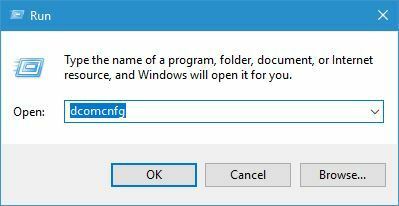
- הרחב את עץ המסוף כדי לאתר DTC מקומי (ממוקם בדרך כלל בכרטיסיית שירותי הרכיבים)
- בתפריט פעולה, לחץ על מאפיינים.
- לחץ על הכרטיסייה אבטחה ובצע את השינויים הבאים:
- בהגדרות אבטחה, בחר בתיבת הסימון Network DTC Access.
- ב-Transaction Manager Communication, בחר בתיבות הסימון 'אפשר כניסה' ו'אפשר יוצא'.
- לחץ על אישור.
- הפעל מחדש את שירות מתאם עסקאות מבוזרות (MSDTC) לאחר מכן.
עם זאת, אם אתה עדיין מקבל את השגיאה לאחר שניסית את התיקון הזה, תוכל להמשיך לפתרון הבא.
- קרא גם תיקון: "החיבור נכשל עם שגיאה 800"
פתרון 2: אפשר חריג חומת אש עבור MSDTC
לפעמים, MSDTC נתקל בהנחיית שגיאה הנגרמת על ידי חומת האש של Windows. חומת האש של Windows מונעת מ-MSDTC לפעול במחשב שלך; זה נובע מאמצעי ההגנה שלו מפני בקרה חיצונית.
עם זאת, אתה יכול לעקוף את ה'קיר' הזה על ידי הפעלת חריג חומת אש עבור MSDTC. הנה איך לעשות זאת:
- עבור אל התחל > הקלד "חומת האש של Windows", ובחר "אפשר אפליקציה דרך חומת האש של Windows".
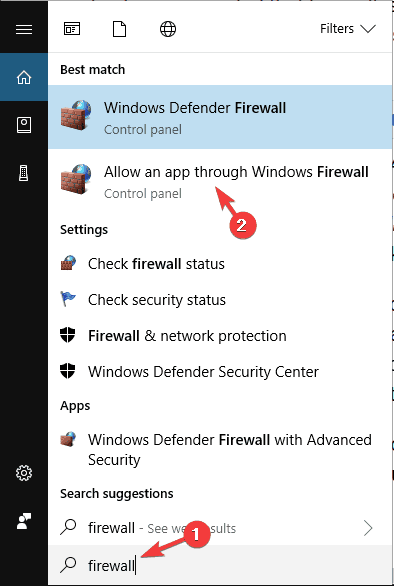
- לחץ על אפשרויות "שנה הגדרות".
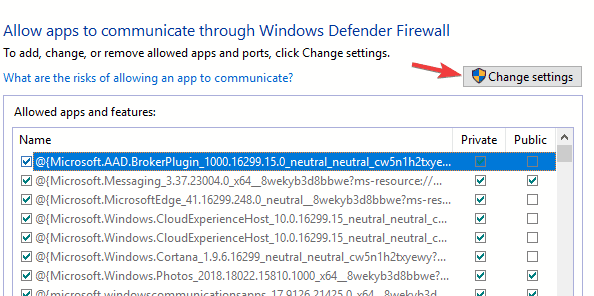
- כעת, לחץ על "אפשר תוכנית אחרת"
- בכרטיסייה חריגים, בחר בתיבת הסימון 'מתאם עסקאות מפוזרות'.
- לחץ על אישור.
בינתיים, אם אתה עדיין מקבל את השגיאה לאחר ניסיון תיקון זה, תוכל להמשיך לפתרון הבא.
פתרון 3: אל תכלול את MSDTC בהגדרות האנטי-וירוס שלך
כמו כן, תוכניות אנטי-וירוס היפראקטיביות יכולות לחסום את MSDTC ב-Windows 10; לפיכך, וכתוצאה מכך MSDTC נתקל בהנחיית שגיאה. הדרך הטובה ביותר לעקיפת הבעיה היא לא לכלול את DTC מהגדרות ההגנה על האנטי-וירוס שלך.
הנה איך לעשות זאת ב-Windows Defender:
- הפעל את מרכז האבטחה של Windows Defender
- כעת, עבור להגדרות הגנה מפני וירוסים ואיומים
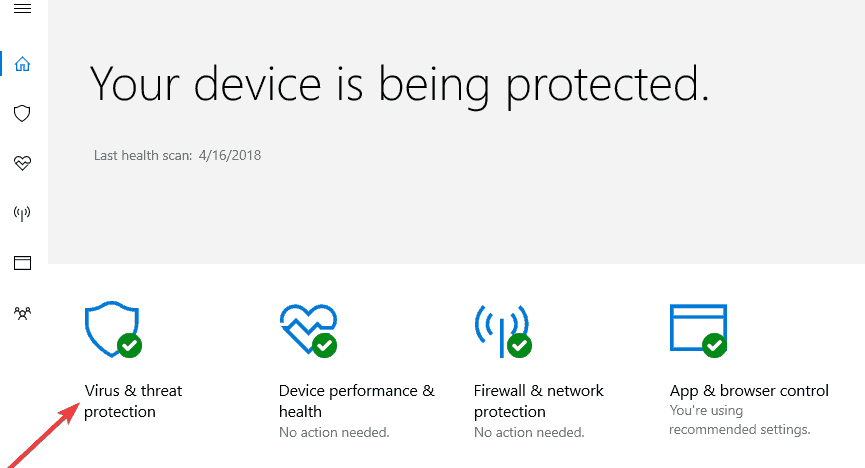
- בחר אי הכללות
- לחץ על האפשרות 'הוסף או הסר אי הכללות'
- כעת, בחר 'הוסף אי הכללה' והוסף DTC.
- הפעל מחדש את המחשב
- קשורים: תיקון: Wi-Fi מתנתק לעתים קרובות ב-Windows 10, 8.1, 8, 7
פתרון 4: הפעל כלל עבור PPTP
הנה איך לעשות זאת:
- עבור אל התחל > לוח הבקרה
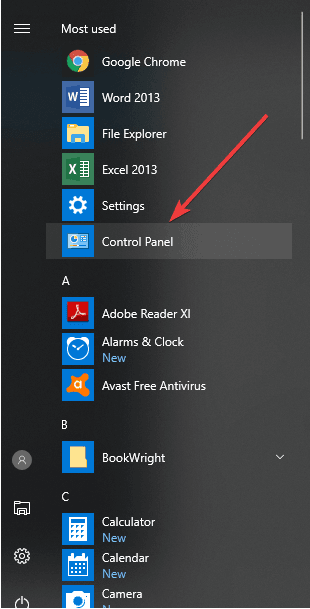
- כעת, עבור אל חומת האש של Windows > בחר הגדרות מתקדמות
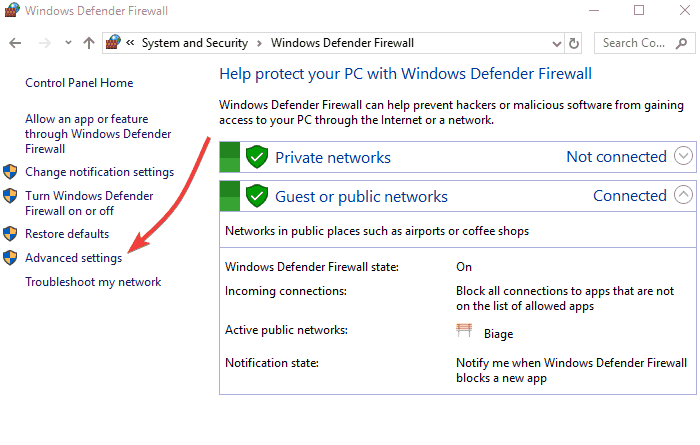
- חפש את 'ניתוב וגישה מרחוק' "תחת כללים נכנסים וכללים יוצאים".
עבור כללים נכנסים: לחץ לחיצה ימנית על "ניתוב וגישה מרחוק (PPTP-In)", בחר "הפעל כלל". עבור כללים יוצאים: לחץ לחיצה ימנית על "ניתוב וגישה מרחוק (PPTP-Out)", בחר "הפעל כלל".
לסיכום, אנו מציעים שתבדוק גם את תיבת הדו-שיח של הגדרות האבטחה של MSDTC לקבלת פרטים בנוגע ל-MSDTC נתקל בהודעת שגיאה (HR=0x80000171). ספר לנו כיצד הצלחת לפתור את בעיית השגיאה הזו. אתם מוזמנים להגיב למטה.
סיפורים קשורים שכדאי לבדוק:
- נפתרה: VPN לא יעבוד על Windows Server 2012
- תיקון: בעיות בשרת DNS לאחר עדכון Windows 10, 8.1
- תיקון מלא: לא ניתן לכבות עקב חלון שרת DDE


![גרסת מערכת ההפעלה אינה תואמת לתיקון אתחול [FIX]](/f/43e4cbf8dcfc48afaf1c5dc8df782df5.jpg?width=300&height=460)